Hướng Dẫn Cách Reset Máy Tính Bảng Kingcom, Dạnbspchonbspemnbsphỏinbspmáynbsptínhnbspbảng

1. Cách đơn giản tuỳ chỉnh khi mở máy Dành cho máy có nút Home, Menu và Nút nguồn Vào Setting > Privacy > Factory data resetNó hiện ra cái gì thì cứ bấm chọn cái đó, đợi một lát cho nó khởi động lợi là xong.Dành cho máy có nút Volume +, Volume – và Nút nguồnVào Cài đặt > Sao lưu & đặt lại > Đặt lại về dữ liệu gốcĐến đây có 2 lựa chọn cho bạnNếu muốn giữ lại dữ liệu trong thẻ SD thì chọn Đặt lại máy tính bảng > Xoá mọi thứ (đợi nó khởi động lại là xong)Nếu muốn xoá cả dữ liệu trong thẻ SD thì check vào ô Xoá thẻ SD > Đặt lại máy tính bảng > Xoá mọi thứ (đợi nó khởi động lại là xong)Chú ý: Nếu máy của bạn có thêm chức năng Sao lưu dữ liệu của tôi và Phục hồi tự động thì bạn check vào hai ô này để khi chạy lại máy các ứng dụng đã cài đặt sẽ không bị mất đi và ngược lại.Nếu máy của bạn đã root bằng tay hay phần mềm dù chỉ một lần thì không thể phục hồi lại như trạng thái ban đầu của nhà sản xuất 100%2. Cách này hơi phức tạp, yêu cầu máy đã tắt hẳnCách này mình chỉ viết theo cách thông dụng nhất thôi, có thể hướng dẫn sai vì mỗi một dòng máy và hãng sản xuất có mỗi cách làm riêng cho nó.Dành cho máy có nút Volume +, Volume – và Nút nguồn Tắt hẳn máy đợi 5 giây, bấm giữ nút Volume – và Nút nguồn cùng một lúc.
Đang xem: Cách reset máy tính bảng kingcom
 |
| Màn hình chạy ở chế độ Safe mode |
Đợi vài giây, thiết bị sẽ khởi động lại và biểu tượng như hình dưới đây.
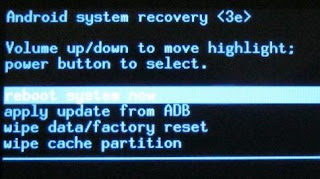 |
| Bạn tiếp tục nhấn đè nút nguồn và phím tăng âm lượng nếu không hiện ra màn hình này.
Xem thêm: Bài Giảng Bất Phương Trình Mũ Và Logarit, Powerpoint Presentation |
Chọn wipe data/factory reset ở giao diện Android system recovery tiếp đó chọn Yes.
Xem thêm: Mẫu Bảng Theo Dõi Công Nợ Bằng Excel Quản Lý Công Nợ Phải Thu Khách Hàng
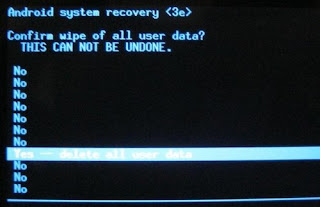 |
| Sau khi Yes đợi nó khởi động lại máy là xong. |
Chú ý: nếu máy của bạn đã root bằng tay hay phần mềm dù chỉ một lần thì không thể phục hồi lại như trạng thái ban đầu của nhà sản xuất 100%
















